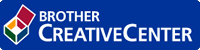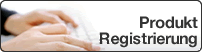Home > Problemlösung > Fehler- und Wartungsmeldungen
Fehler- und Wartungsmeldungen
Wie bei jedem modernen Büroprodukt können Fehler auftreten und möglicherweise müssen Verbrauchsmaterialien ersetzt werden. In diesem Fall identifiziert das Gerät den Fehler oder die erforderliche Routinewartung und zeigt die entsprechende Meldung an. Die häufigsten Fehler- und Wartungsmeldungen sind in der Tabelle aufgeführt.
Sie können die meisten Fehler selbst beheben und regelmäßige Wartungsarbeiten selbst durchführen. Wenn Sie weitere Tipps benötigen, rufen Sie die FAQ & Fehlerbehebung-Seite für Ihr Modell im Brother Solutions Center auf unter support.brother.com.
- (MFC-J1300DW)
Wenn im Touchscreen Fehler angezeigt werden und Ihr Android™-Gerät die NFC-Funktion unterstützt, halten Sie das Gerät an das NFC-Symbol am Funktionstastenfeld, um auf das Brother Solutions Center zuzugreifen und die aktuellen FAQs für Ihr Gerät durchzugehen. (Möglicherweise gelten die Nachrichten- und Datentarife Ihres Mobilfunkanbieters.)
Stellen Sie sicher, dass die NFC-Einstellungen sowohl des Brother-Gerätes als auch des Android™-Gerätes aktiviert sind.
- Verweise auf Verwandte Informationen befinden sich am unteren Rand der Seite.
| Fehlermeldung | Ursache | Abhilfe |
|---|
| Abdeckung offen | Der Gehäusedeckel ist nicht in der geschlossenen Position verriegelt. | Öffnen und schließen Sie den Gehäusedeckel. |
| Achten Sie darauf, dass das Schnittstellenkabel (sofern verwendet) korrekt durch den Kabelkanal bis zur Rückseite des Geräts geführt wurde. |
| Die Tintenpatronen-Abdeckung ist nicht in der geschlossenen Position verriegelt. | Drücken Sie die Tintenpatronen-Abdeckung fest zu, bis sie einrastet. |
| Besetzt | Die gewählte Nummer antwortet nicht oder ist besetzt. | Überprüfen Sie die Nummer und versuchen Sie es erneut. |
| Die Maximalzahl an Geräten ist bereits per Wi-Fi Direct verbunden. | Die maximale Anzahl von Mobilgeräten sind bereits mit dem Wi-Fi Direct-Netzwerk verbunden, wenn das Brother-Gerät der Gruppenbesitzer (G/B) ist. | Nachdem die aktuelle Verbindung zwischen dem Brother-Gerät und dem anderen Mobilgerät getrennt wurde, versuchen Sie erneut, die Wi-Fi Direct-Einstellungen zu konfigurieren. Sie können den Verbindungsstatus überprüfen, indem Sie den Netzwerkkonfigurationsbericht ausdrucken. |
| Dokumentenstau/zu lang | Das Dokument wurde nicht richtig eingelegt bzw. nicht richtig eingezogen oder das aus dem Vorlageneinzug eingezogene Dokument ist zu lang. | Entfernen Sie das gestaute Dokument und drücken Sie dann |
| Erkennen unmögl. | Eine Tintenpatrone ist nicht richtig eingesetzt. | Nehmen Sie die neue Tintenpatrone heraus und setzen Sie sie langsam wieder ein, bis sie einrastet. |
| Wenn Sie keine Original-Brother-Tinte verwenden, kann es sein, dass das Gerät die Tintenpatrone nicht erkennt. | Ersetzen Sie die Patrone durch eine Original-Brother-Tintenpatrone. Wenn der Fehler weiterhin auftritt, wenden Sie sich an Ihren Brother-Servicepartner oder Ihren Brother-Händler. |
| Tintenpatronen eines falschen Brother-Modells wurden eingesetzt. | Überprüfen Sie die Modellbezeichnungen der Tintenpatronen und setzen Sie die richtigen Tintenpatronen ein. |
| Falsche Tintenfarbe | Eine Tintenpatrone wurde an der falschen Position eingesetzt. | Überprüfen Sie anhand der Farbe, welche Tintenpatronen an der falschen Position eingesetzt wurden, und setzen Sie sie richtig ein. |
| Falsche Tintenpatrone | Die Modellnummer der Tintenpatrone ist mit dem Gerät nicht kompatibel. | Prüfen Sie, ob Patronen dieser Modellnummer mit Ihrem Gerät funktionieren. |
| Falsches Pap.format | Die Einstellung für das Papierformat entspricht nicht dem eingelegten Papier. -ODER– Die Papierführungen der Kassette wurden nicht entsprechend den Markierungen für das verwendete Papierformat eingestellt. |
|
| Vergewissern Sie sich beim Drucken vom Computer aus, dass das im Druckertreiber eingestellte Papierformat dem eingelegten Papier entspricht. |
| Faxspeicher voll | Der Faxspeicher ist voll. | Sie haben folgende Möglichkeiten:
|
| Fehler:Reinigen XX Fehler Initialisierung XX Fehler:Drucken XX | Am Gerät ist ein mechanisches Problem aufgetreten. -ODER– Ein Fremdkörper, zum Beispiel eine Heftklammer oder ein Stück abgerissenes Papier, befindet sich im Gerät. | Öffnen Sie den Gehäusedeckel und entfernen Sie Fremdkörper und Papierreste im Innern des Gerätes. Wenn die Fehlermeldung anschließend immer noch erscheint, ziehen Sie den Netzstecker, warten Sie einige Minuten und schließen Sie ihn dann wieder an. (MFC-J1300DW) Wenn Sie empfangene Faxe nicht drucken können, übertragen Sie diese an ein anderes Faxgerät oder Ihren Computer. |
| Fehler:Scannen XX | Am Gerät ist ein mechanisches Problem aufgetreten. | Ziehen Sie den Netzstecker, warten Sie einige Minuten und schließen Sie ihn wieder an. (MFC-J1300DW) Wenn Sie empfangene Faxe nicht drucken können, übertragen Sie diese an ein anderes Faxgerät oder Ihren Computer. |
| Gerät ungeeignet Frontanschluss lösen und Gerät aus- und wieder einschalten | Ein defektes Gerät wurde am USB-Direktanschluss angeschlossen. | Ziehen Sie das Gerät vom USB-Direktanschluss ab und drücken Sie dann die |
| Gerät ungeeignet Verbindung zum USB-Gerät trennen. (Verbindung zum USB- Direktanschluss lösen.) | Ein USB-Gerät (z. B. ein USB-Stick), das nicht unterstützt wird, wurde an den USB-Direktanschluss angeschlossen. | Ziehen Sie das Gerät vom USB-Direktanschluss ab. Schalten Sie das Gerät aus und wieder ein. |
| Hub nicht möglich | Ein Hub oder ein USB-Stick mit Hub wurde in den USB-Direktanschluss eingesetzt. | Hubs, einschließlich USB-Sticks mit eingebautem Hub, werden nicht unterstützt. Ziehen Sie das Gerät vom USB-Direktanschluss ab. |
| Kein Gerät | Wenn Sie das Wi-Fi Direct-Netzwerk konfigurieren, kann das Brother-Gerät das Mobilgerät nicht finden. |
|
| Keine Anrufer-K. | Es besteht keine Anruferliste. Sie haben keine Anrufe empfangen oder Sie haben sich nicht für den entsprechenden Dienst Ihrer Telefongesellschaft für die Übermittlung der Anrufer-Kennung angemeldet. | Zur Verwendung der Anrufer-Kennung wenden Sie sich an Ihre Telefongesellschaft. |
| Keine Datei | Auf der eingelegten Speicherkarte oder dem USB-Stick ist keine .JPG-Datei gespeichert. | Setzen Sie die richtige Speicherkarte oder den richtigen USB-Stick in den Einschub ein. |
| Keine Tintenpat. | Eine Tintenpatrone ist nicht richtig eingesetzt. | Entfernen Sie die Tintenpatrone und setzen Sie sie langsam wieder ein, bis sie einrastet. |
| Keine Verbindung | Das Brother-Gerät und Ihr Mobilgerät können während der Wi-Fi Direct-Netzwerkkonfiguration nicht kommunizieren. |
|
| Komm.Fehler (Übertr.-Fehler) | Die schlechte Qualität der Telefonleitung hat einen Kommunikationsfehler verursacht. | Senden Sie das Fax erneut oder schließen Sie das Gerät an eine andere Telefonleitung an. Wenn das Problem weiterhin besteht, wenden Sie sich an die Telefongesellschaft und bitten Sie sie, Ihre Telefonleitung zu prüfen. |
| Nur S/W-Druck Tinte wechseln. | Eine oder mehrere der Farbtintenpatronen sind verbraucht. Sie können das Gerät noch ca. vier Wochen lang im Schwarzweiß-Modus verwenden (abhängig von der Anzahl der Seiten, die gedruckt werden). Während diese Meldung auf dem Touchscreen erscheint, werden die einzelnen Funktionen wie folgt ausgeführt:
| Ersetzen Sie die Tintenpatronen. Obwohl in der Spalte mit den Ursachen Optionen zur Verwendung des Geräts nach Auftreten dieses Fehlers aufgeführt sind, können Sie unter den folgenden Bedingungen das Gerät möglicherweise erst wieder verwenden, nachdem Sie die Tintenpatronen ersetzt haben:
|
| Papier prüfen | Es ist kein Papier eingelegt oder das Papier ist nicht richtig in die Papierkassette eingelegt. | Sie haben die folgenden Möglichkeiten:
|
| Das Papier wurde nicht in der Mitte der manuellen Zufuhr eingelegt. | Nehmen Sie das Papier heraus, und legen Sie es in der Mitte der manuellen Zufuhr erneut ein. Folgen Sie dann den Anweisungen im Display. |
| Die Papierstau-Abdeckung ist nicht richtig geschlossen. | Stellen Sie sicher, dass die Papierstau-Abdeckung an beiden Enden gleichmäßig geschlossen ist. |
| Auf der Oberfläche der Papiereinzugsrollen hat sich Papierstaub angesammelt. | Reinigen Sie die Papiereinzugsrollen. |
| Papierzufuhr nicht erkannt | Die Papierkassette ist nicht vollständig eingesetzt. | Schieben Sie die Papierkassette langsam vollständig in das Gerät. |
| Papier oder ein Fremdkörper hat verhindert, dass die Papierkassette richtig eingeschoben werden konnte. | Ziehen Sie die Papierkassette aus dem Gerät und entfernen Sie das gestaute Papier oder den Fremdkörper. Wenn Sie das gestaute Papier nicht finden oder entfernen können |
| Restdaten im Speicher | Es befinden sich noch zu druckende Daten im Speicher des Gerätes. | Drücken Sie |
| Sp.medium Fehler (Media-Fehler) | Die Speicherkarte ist defekt, nicht richtig formatiert oder es ist ein anderes Problem mit der Speicherkarte aufgetreten. | Nehmen Sie die Speicherkarte aus dem Speichermedien-Steckplatz des Gerätes heraus und formatieren Sie sie korrekt. |
| Setzen Sie die Karte neu ein, um sicherzustellen, dass sie richtig eingesetzt ist. Falls der Fehler wieder angezeigt wird, prüfen Sie den Medieneinschub des Gerätes, indem Sie eine Speicherkarte einsetzen, von der Sie wissen, dass sie vom Gerät gelesen werden kann. |
| Speicher voll | Der Speicher des Gerätes ist voll. | Bei laufendem Faxversand oder Kopiervorgang:
|
| Speicherkartenfehler | Mehrere Datenspeichergeräte haben sich beim Einschalten des Geräts im Gerät befunden. Das Gerät kann nur eine Speicherkarte oder einen USB-Stick gleichzeitig lesen. | Entfernen Sie alle nicht verwendeten Speicherkarten oder den nicht verwendeten USB-Stick. |
| Speichermedium voll. (Sp.medium voll) | Auf der verwendeten Speicherkarte oder dem verwendeten USB-Stick sind bereits 999 Dateien gespeichert. | Das Gerät kann nur Daten auf einer Speicherkarte oder einem USB-Stick speichern, wenn darauf weniger als 999 Dateien enthalten sind. Löschen Sie nicht mehr benötigte Dateien, und wiederholen Sie den Vorgang. |
| Auf der Speicherkarte oder dem USB-Stick steht nicht mehr genügend Speicherplatz zum Scannen des Dokuments zur Verfügung. | Löschen Sie nicht mehr benötigte Dateien auf der Speicherkarte oder dem USB-Stick, um wieder freien Speicherplatz zu schaffen. Versuchen Sie es dann noch einmal. |
| Stau A Innen/Vorne (Stau A innen/vorn) Wiederholter Stau A Innen/Vorne (Stau A innen/vorn wiederholen) | Das Papier hat sich im Gerät gestaut. | Entnehmen Sie das gestaute Papier. Vergewissern Sie sich, dass die Papierführungen entsprechend der Papiergröße eingestellt sind. |
| Es wurde mehr als ein Blatt Papier in die manuelle Zufuhr eingelegt. -ODER– Es wurde bereits ein weiteres Blatt in die manuelle Zufuhr eingelegt, bevor auf dem Touchscreen Einlegen des Papiers angezeigt wurde. | Legen Sie nicht mehr als ein Blatt Papier gleichzeitig in die manuelle Zufuhr ein. Warten Sie, bis auf dem Touchscreen Einlegen des Papiers angezeigt wird, bevor Sie ein weiteres Blatt in die manuelle Zufuhr einlegen. Entnehmen Sie das gestaute Papier. |
| Stau B Vorne (Stau B vorn) Wiederholter Stau B Innen/Vorne (Stau B vorn wiederholen) | Das Papier hat sich im Gerät gestaut. | Entnehmen Sie das gestaute Papier. Vergewissern Sie sich, dass die Papierführungen entsprechend der Papiergröße eingestellt sind. |
| Stau C Hinten | Das Papier hat sich im Gerät gestaut. | Entnehmen Sie das gestaute Papier. Vergewissern Sie sich, dass die Papierführungen entsprechend der Papiergröße eingestellt sind. |
| Auf der Oberfläche der Papiereinzugsrollen hat sich Papierstaub angesammelt. | Reinigen Sie die Papiereinzugsrollen. |
| Tinte ersetzen | Eine oder mehrere der Tintenpatronen sind verbraucht. Es werden alle Druckvorgänge gestoppt. Sofern genügend Speicherkapazität zur Verfügung steht, werden Schwarzweiß-Faxe im Speicher empfangen. Wenn das sendende Gerät das Farbfax umwandeln kann, wird dieses auf Ihrem Gerät in Schwarzweiß gespeichert. | Ersetzen Sie die Tintenpatronen.
|
| Tintenabs. fast voll | Der Tintenabsorber-Behälter ist fast voll. | Der Tintenabsorber-Behälter muss bald ersetzt werden. Wenden Sie sich an Ihren Brother-Servicepartner oder den Brother-Händler vor Ort.
|
| Tintenabsorber-Pad voll | Der Tintenabsorber-Behälter ist voll. Diese Komponenten sind Teile für die regelmäßige Wartung, die nach einer bestimmten Zeit ersetzt werden müssen, um die optimale Leistung des Brother-Gerätes sicherzustellen. Da diese Teile der regelmäßigen Wartung unterliegen, ist deren Austausch nicht in der Gewährleistung enthalten. Der Bedarf, diese Teile auszutauschen, und die Zeitspanne bis zum Auswechseln hängen von der Anzahl der Säuberungen und Spülungen ab, die zur Reinigung des Tintensystems erforderlich sind. Diese Behälter nehmen bei den verschiedenen Säuberungs- und Spülungsvorgängen bestimmte Tintenmengen auf. Wie häufig ein Gerät zur Reinigung säubert und spült, hängt von verschiedenen Umständen ab. Häufiges Ein- und Ausschalten des Gerätes z. B. verursacht viele Reinigungszyklen, da sich das Gerät beim Einschalten automatisch selbst reinigt. Die Verwendung von Tinte von Fremdherstellern kann zu häufiger Reinigung führen, weil Tinte von Fremdherstellern eine schlechte Druckqualität verursachen kann, die durch Reinigung verbessert werden kann. Je öfter das Gerät gereinigt werden muss, um so schneller sind diese Behälter voll. Reparaturen, die durch die Verwendung von Verbrauchsmaterial von Fremdherstellern erforderlich werden, sind nicht von der genannten Produktgarantie gedeckt. | Der Tintenabsorber-Behälter muss ersetzt werden. Wenden Sie sich an den Brother-Servicepartner oder an Ihr regionales Brother Service-Center und lassen Sie Ihr Gerät warten. |
| Tintenstand kann nichtErk.werden | Wenn Sie keine Original-Brother-Tinte verwenden, kann es sein, dass das Gerät den Tintenvorrat nicht erkennt. | Ersetzen Sie die Patrone durch eine Original-Brother-Tintenpatrone. Wenn der Fehler weiterhin auftritt, wenden Sie sich an Ihren Brother-Servicepartner oder Ihren Brother-Händler. |
| Touchscreen Init. fehlgeschlagen | Es wurde auf den Touchscreen gedrückt, bevor die Initialisierung nach Einschalten des Geräts abgeschlossen war. | Stellen Sie sicher, dass nichts den Touchscreen berührt oder darauf liegt, insbesondere wenn Sie das Gerät anschließen. |
| Zwischen dem unteren Bereich des Touchscreen und dem Rahmen können sich Fremdkörper befinden. | Schieben Sie ein Stück festes Papier in die Ritze zwischen dem unteren Teil und dem Rahmen des Touchscreens und bewegen Sie es hin und her, um den Schmutz herauszuholen. |
| Unterbrechung | Die andere Person oder das Faxgerät der anderen Person hat den Anruf unterbrochen. | Versuchen Sie erneut, den Sende- oder Empfangsvorgang durchzuführen. Wenn die Anrufe wiederholt unterbrochen werden und Sie ein VoIP-System (Voice over IP) verwenden, versuchen Sie, die Kompatibilität auf Einfach (für VoIP) einzustellen. |
| Verbindungsfehl. (Verbind.-Fehler) | Andere Geräte versuchen, gleichzeitig eine Verbindung zum Wi-Fi Direct-Netzwerk herzustellen. | Stellen Sie sicher, dass keine anderen Geräte versuchen, sich mit dem Wi-Fi Direct-Netzwerk zu verbinden, und konfigurieren Sie die Wi-Fi Direct-Einstellungen dann erneut. |
| Wenig Tinte | Eine oder mehrere Tintenpatronen sind fast verbraucht. Wenn das sendende Gerät das Farbfax umwandeln kann, wird dieses auf Ihrem Gerät in Schwarzweiß ausgedruckt. | Bestellen Sie eine neue Tintenpatrone. Sie können weiter drucken, bis auf dem Touchscreen Tinte ersetzen angezeigt wird.
|
| Wiederholt keine Papierzufuhr | Auf der Oberfläche der Papiereinzugsrollen hat sich Papierstaub angesammelt. | Reinigen Sie die Papiereinzugsrollen. |
| Zu kalt | Die Raumtemperatur ist zu niedrig. | Warten Sie, bis sich das Gerät an die Raumtemperatur angepasst hat, nachdem Sie den Raum aufgeheizt haben. Versuchen Sie es erneut, wenn sich das Gerät aufgewärmt hat. |
| Zu warm | Die Raumtemperatur ist zu hoch. | Lassen Sie das Gerät nach dem Absenken der Raumtemperatur auf Raumtemperatur abkühlen. Versuchen Sie es nach dem Abkühlen des Geräts erneut. |
| Zufuhreinstell. | Diese Meldung wird angezeigt, wenn die Einstellung zur Überprüfung des Papiertyps und des Formats aktiviert ist. | Um diese Bestätigungsmeldung nicht anzuzeigen, deaktivieren Sie diese Einstellung. |


 Um diese druckbare Anleitung betrachten zu können, ist der Adobe Acrobat Reader erforderlich.
Um diese druckbare Anleitung betrachten zu können, ist der Adobe Acrobat Reader erforderlich.